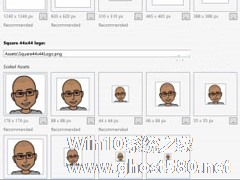-
如何修改Win10开始屏幕磁贴的颜色?
- 时间:2024-11-15 14:07:13
大家好,今天Win10系统之家小编给大家分享「如何修改Win10开始屏幕磁贴的颜色?」的知识,如果能碰巧解决你现在面临的问题,记得收藏本站或分享给你的好友们哟~,现在开始吧!
Win10系统开始屏幕上磁贴的颜色都是统一的,这样看起来可能略显单调了。Win10系统中没有直接自定义磁贴颜色的方法,不过我们可以通过命令提示符来修改磁贴的颜色。具体应该如何操作呢?
方法如下:
1、首先将程序固定在开始屏幕中;
2、右键单击软媒魔方磁贴—更多—打开文件所在位置,如下图所示:
3、在打开的开始菜单目录中找到软件快捷方式,右键单击—打开文件所在的位置,如下图所示:

在打开的目录中你能够看到软件主程序文件名为pcmaster.exe。
4、在桌面新建文本文档,将其重命名为pcmaster.VisualElementsManifest.xml
注意:要去掉文本文档默认的.txt后缀
用记事本打开pcmaster.VisualElementsManifest.xml,将以下代码复制到文档中保存。
<?xml version=“1.0” encoding=“utf-8”?>
<Application xmlns:xsi=“http://www.w3.org/2001/XMLSchema-instance”>
<VisualElements
ForegroundText=“light”
BackgroundColor=“#49825a”
ShowNameOnSquare150x150Logo=“on”
></VisualElements>
</Application>
5、将编写好的pcmaster.VisualElementsManifest.xml复制到pcmaster.exe文件目录中。
6、到了最关键的步骤。在第三步图中所示的位置(软件快捷方式),打开命令提示符。操作方法:点击文件—打开命令提示符—以管理员身份打开命令提示符。
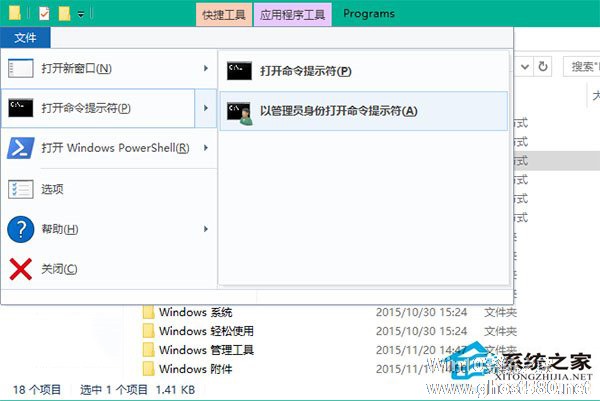
输入下面的命令回车运行:
for %f in (*.*) do copy /b “%f” +,,
以上就是关于「如何修改Win10开始屏幕磁贴的颜色?」的全部内容,本文讲解到这里啦,希望对大家有所帮助。如果你还想了解更多这方面的信息,记得收藏关注本站~
文♀章来②自Win10系统之家,未经允许不得转载!
相关文章
-
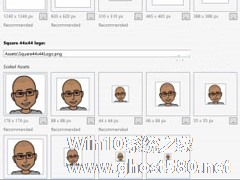
如果你正在开发Win10应用商店的UWP应用,那么可能会为磁贴图标调整而感到烦恼。因为UWP应用适用于各种平台,磁贴图标的尺寸也不尽相同。下面就来介绍下一键生成Win10应用磁贴图标的方法。
方法如下:
1、下载安装UWPTileGenerator扩展;
2、在项目中添加图片(PNG或SVG格式);
3、在图片上右键单击,选择“生成UW... -

Win10颜色滤镜功能如何开启?Win10颜色滤镜的开启方法
win10系统中有不少实用的小功能,很多用户都不知道,例如现在要说的颜色滤镜。为了帮助有视觉问题的用户,微软专门开发了颜色滤镜功能,可以用来更改屏幕上的调色板,帮助视觉问题用户能够看清屏幕内容,辨别事物。那么要如何开启这个功能呢?下面小编就跟大家介绍一下Win10颜色滤镜功能的开启方法。
详细如下:
1、首先点击开始菜单—设置选项;
2、打开轻松使... -

一些使用上Windows10系统的用户,对新系统的变化有些不适应。就拿众望所归的恢复开始菜单来说,有些用户并不接受,他们想要Win8那样点开始菜单回到开始屏幕。这如何操作呢?
操作方法
1.鼠标右键单击任务栏
2.选择“属性”
3.进入“开始菜单”选项卡
4.取消勾选“使用开始菜单而非开始屏幕”
5.按“确定”,... -

Win10系统上开始菜单回归后,除了传统的程序列表外,还多出了一个类似Win8的Metro磁贴面板,上面可以固定一些应用磁贴。下面我们来看看如何将开始菜单程序列表里的应用固定(或取消固定)到开始屏幕,也就是开始菜单右边这块磁贴面板。
1.固定到开始屏幕
希望见到它时,可以去所有程序中右键选择&ld...